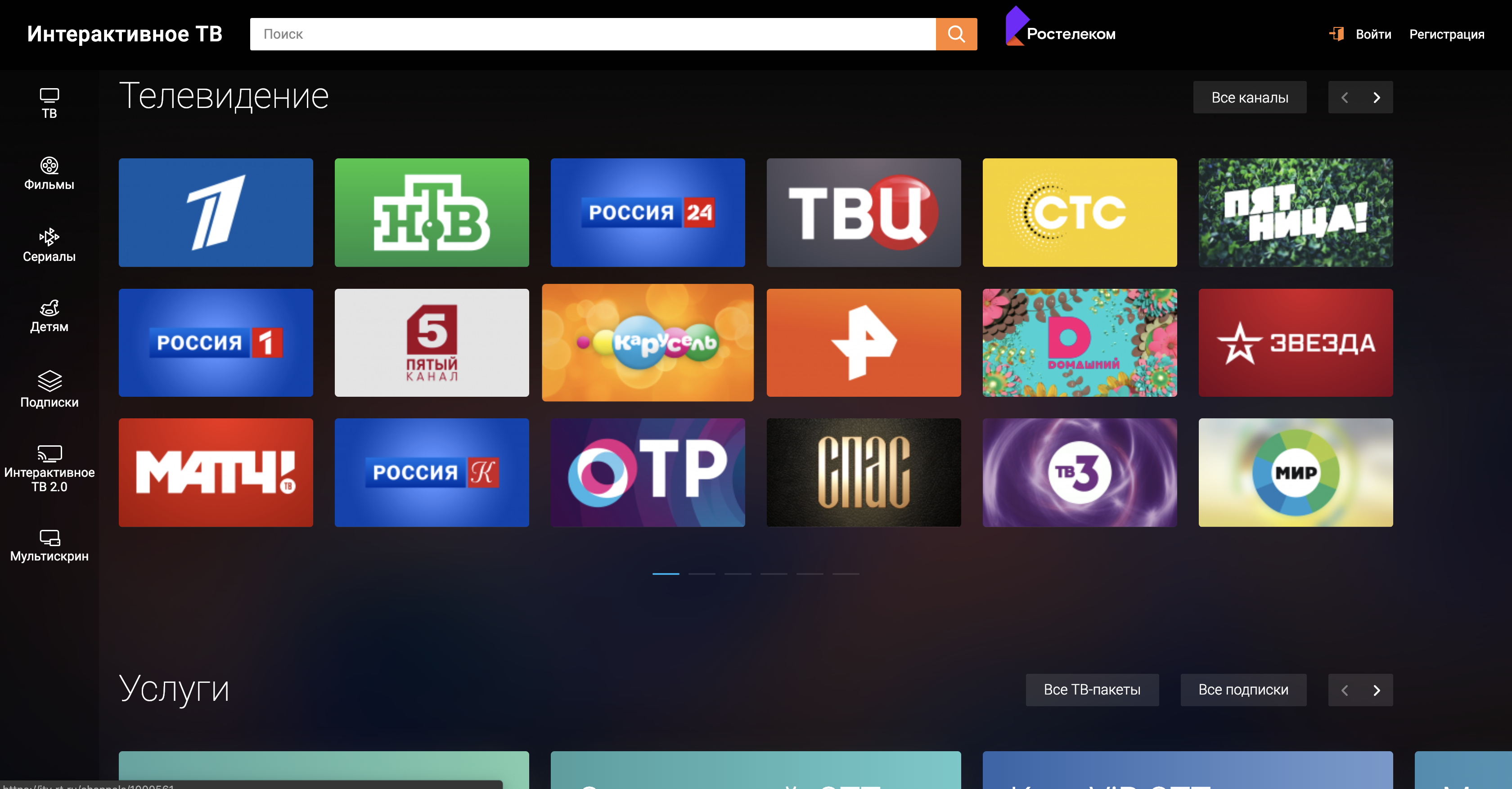Телевидение на мобильных устройствах
Некоторое время назад крупные операторы связи пытались наладить в России проекты полноценного мобильного телевидения, внедряя разновидность «эфирного» цифрового стандарта. Однако из-за отсутствия спроса, что стало следствием слабой распространенности приемных терминалов, проекты постепенно сошли на нет. Но идея мобильного телевидения возродилась при совмещении высокоскоростного мобильного интернета и IPTV.
Преимущество IPTV (OTT) по сравнению с «эфирным», «кабельным» и «спутниковым» цифровыми стандартами в том, что потенциально телевизионный сигнал можно принять не только на специально выпущенных устройствах, но и при помощи любого мобильного устройства, в т.ч. смартфона или планшета. Устройству не нужно иметь никакого «специального» аппаратного модуля, можно ограничиться лишь программными «надстройками».
Специальные приложения для смартфонов и планшетов позволяют превратить мобильное устройство в цифровой телевизор
Этим и пользуются многие операторы связи, ранее развернувшие IPTV (OTT)-проекты. По-сути, им все равно, на какое устройство передавать сигнал по сети, лишь бы у устройства хватало ресурсов для быстрого декодирования этого сигнала. Такие ресурсы доступны сейчас даже на дешевых смартфонах. При этом, современные алгоритмы сжатия позволяют формировать поток для просмотра телевизионных каналов в прилично качестве даже через мобильные устройства.
Для работы с кодированным контентом операторы связи выпускают приложения для мобильных устройств. Причем, часто такие приложения позволяют не просто просматривать каналы, а подключаться к абонентскому счету, к которому подключено и «основное» устройство (например, домашний телевизор через приставку).
Такое объединение позволяет управлять подпиской на каналы или «домашней» приставкой, переключаться между устройствами с сохранением точки остановки просмотра и т.п. (последняя услуга получила маркетинговое название Multiscreen).
Платные «кинотетры», например, Амедиатека предлагают контент по подписке
Кстати, в последнее время появилось и много проектов, вообще не связанных ни с каким «классическим» оператором связи, а лишь предлагающих видеоконтент для пользователей с мобильными устройствами и Smart TV. Среди них существуют как платные «кинотетры» (например, Амедиатека, amediateka.ru, предлагающая контент по подписке), так и бесплатные (например, IVI, ivi.ru, где просмотр «оплачивается» вами просмотром рекламных роликов. Оба упомянутых проекта имеют мобильные приложения для разных платформ, в том числе, Smart TV.
Фото: компании-производители
Просмотр общедоступных каналов
Со Смарт ТВ Самсунг настроить многоканальное телевидение возможно универсальным методом, который работает для всех телевизоров. На пульте необходимо нажать кнопку Settings, чтобы открыть настройки. В зависимости от модели, кнопка может иметь другое название. Далее нужно:
- Найти пункт «Каналы».
- Нажать на автоматический поиск.
- Обозначить источник получения «Кабельное ТВ» или «Антенна».
- В поле «Поставщик» выбрать «Другие».
- Задать нужный диапазон частот.
- Выбрать поиск каналов с аналоговым или цифровым сигналом.
- Нажать «Выполнить» и дождаться завершения поиска.
Таким образом, обладатели Тв со Смарт функцией могут смотреть любимые телепередачи без абонентской платы. Источник информации позволит смотреть HD бесплатные каналы через интернет на Smart Tv в любое время суток.
Телевизор Philips
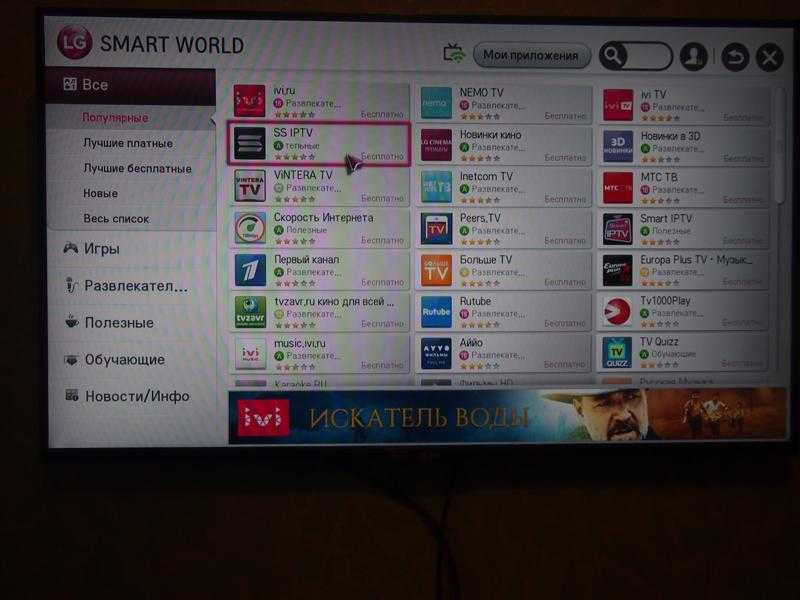
Чтобы настроить IPTV на телевизионном приемнике Philips, необходимо воспользоваться виджетом ForkSmart.
Обязательно строго придерживаться прописанного алгоритма действий:
- Взяв в руки пульт, заходим в настройки.
- Активируем просмотр параметров.
- Появившуюся информацию записать.
- Вернувшись в центральное меню, выбираем вкладку «Параметры сети».
- Производим настройку IP–адреса.
- Вернувшись, запускаем настроечный процесс статического IP – адреса.
- Требуемые параметры вводим на основании сделанных записей.
- Перезагружаем телевизор по окончании процесса.
- Вызываем функцию Smart на дистанционном пульте.
- Начинаем работу виджета «Мегого». Он запускает Foorksmart.
- Следствием станет запуск Fork Player.
- С его помощью и просматривается интерактивное телевидение.
Особенности подсоединения приставки
Подсоединение цифровой приставки мало чем отличается от установки различных ТВ-тюнеров. Соединение с роутером осуществляется через стандартный Ethernet-разъем, доступна и беспроводная настройка через Wi-Fi. При желании или некоторых сложностях, можно воспользоваться проводом и подсоединить его к LAN-разъему.
На любой приставке для IPTV присутствуют и другие выходы:
- AV для подключения к телевизорам устаревшего образца;
- HDMI для более современных панелей;
- USB разъем (обычно расположен спереди).
Для получения цифрового телевидения на телевизоре есть либо HDMI-выход, либо AV. Соединение с приставкой осуществляется через включение соответствующего провода — на этом физическое подключение приставки окончено.

Как создать плей-лист для IPTV
Создать собственный плей-лист для IPTV можно на любом стационарном компьютере или ноутбуке. Для этого не нужно скачать специализированный софт или особое программное обеспечение. Для создания собственного плей-листа необходимо всего лишь, установленный на любом ПК, приложение «Блокнот».
Создаём файл на рабочем столе с помощью правой кнопкой мыши, выбора пункта создать и клика на значке «Блокнот». Также можно просто открыть приложение с помощью меню пуск.
Созданный пользователем файл необходимо сохранить под особым форматом. Имя блокнота должно быть написано английскими буквами, а также иметь особое значение «.m3u». Данная манипуляция превращает обычный текстовый файл в системный.
После этого необходимо переходить к следующему шагу создания собственного плей-листа — заполнения файлами.
Открываем файл и начинаем заполнять его поля. Первая строка в каждом плей-листе для IP-телевидения должна быть следующей — «#EXTM3U». После этой надписи необходимо перейти на следующую строку.
После начальной команды можно начать заполнять список телеканалов для плей-листа. Делать это необходимо следующим образом, соблюдая все знаки (кроме кавычек), пропуски и переносы:
«#EXTINF:-1,«Название канала»
http://«адрес-эфира.m3u8».
В целом блокнот с плей-листом должен выглядеть следующим образом:
«#EXTM3U
#EXTINF:0,Disney
http://109.171.14.224:81/udp/239.54.5.67:1224
#EXTINF:0,08 КАРУСЕЛЬ
http://89.23.191.220:3371/udp/239.1.8.3:1234»
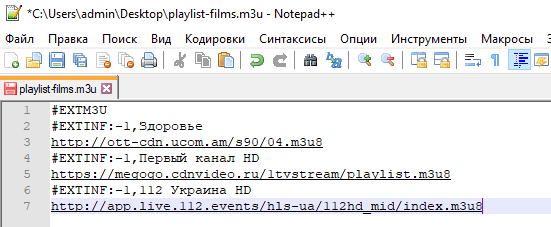
Заключительный этап — запуск плей-листа в мультимедийном проигрывателе IPTV:
- Для этого в меню приложения необходимо перейти в раздел «Дополнения»
- Затем выбрать вкладку «PVR IPTV Simple Client».
- Далее настроить «Путь к m3u» и указать созданный только что плей-лист.
- Сохранить изменения.
После завершения настройки пользователь можно наслаждаться телевидением, который он настроил самостоятельно, а что ещё лучше, за которое он не платит абонентскую плату.
Подключение и настройка IPTV
Если ваш выбор пал на IPTV, вам необходимо знать, как правильно установить эту функцию на ваш телевизор.
Разберем, что вам нужно подготовить, чтобы настроить IPTV:
- Кабель или маршрутизатор, чтобы установить соединение;
- Понадобится ноутбук или ПК;
- Базовые знания о маркете приложений;
- Плейлист с каталогом каналов.
Как настроить IPTV на телевизоре?
Перед началом инсталляции обязательно убедитесь в качестве работы интернета. После этого следует придерживаться следующего алгоритма, чтобы настроить IPTV:
- Подсоединяем провод к ТВ и включаем его;
- Нажимаем на кнопку Home на пульте или передней панели телевизора, затем заходим в основные настройки;
- Находим в каталоге доступных приложений плагин, отвечающий за трансляцию IPTV (скорее всего будет содержать слово “IPTV” и подобное). Для этого используй функцию поиска.
- Переходим в параметр MAC в списке настроек вашего Smart TV. MAC – это уникальный номер вашего сетевого устройства, позволяющий назначить определенному устройству его персональное право доступа к ресурсам сети. Фотографируем или переписываем выведенную на экран информацию, так как в дальнейшем она нам пригодится;
- Через ноутбук или ПК открыть сайт siptv.eu/mylist и ввести туда MAC и ссылку на выбранный плейлист;
- Нажимаем на кнопку “Send” в правой части экрана и продолжаем;
- Вы получите уведомление, когда ваш плейлист будет добавлен в приложение и вы сможете добавить еще несколько, проделав такие же действия;
- Перезапустите приложение.
Теперь вы можете расслабиться и получать удовольствие, просматривая каналы IPTV!
https://youtube.com/watch?v=cJrVrMVCnA0
«SS IPTV» — приложение для настройки бесплатных каналов
Другим популярным вариантом работы с IPVT на Смарт ТВ является использование приложения «SS IPTV».
Для работы с ним понадобится сделать следующее:
- Откройте магазин приложений на вашем телевизоре;
-
Найдите в перечне приложение «SS IPTV» и установите его;
- Нажав на кнопку с изображением шестерёнки, перейдите в настройки;
- Добавьте имеющиеся у вас плейлисты и смотрите IPTV-телевидение.
Как мы уже писали выше, вам понадобится самим добавлять плейлисты в настройках. Для этого вам будет необходимо или вручную прописать адрес плей-листа, или с помощью Wi-Fi синхронизировать ваш ТВ с ноутбуком, и работать с плейлистами через ПК.
Для загрузки внешнего плейлиста зайдите в подменю «Контент», где выберите опцию «Внешние», после чего нажмите на «Добавить». Останется ввести имя списка каналов и ссылку на него.
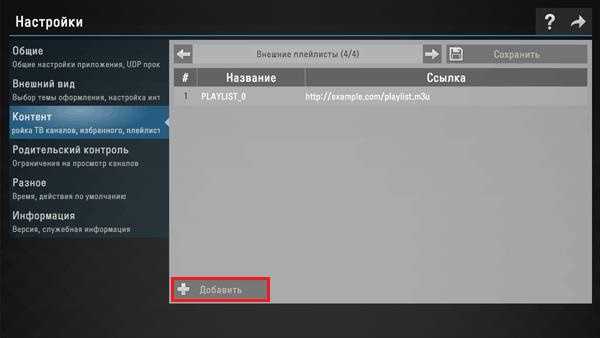
Если вы захотите добавить внутренний плей-лист, тогда откройте раздел «Общие» программы, и выберите «Получить код».
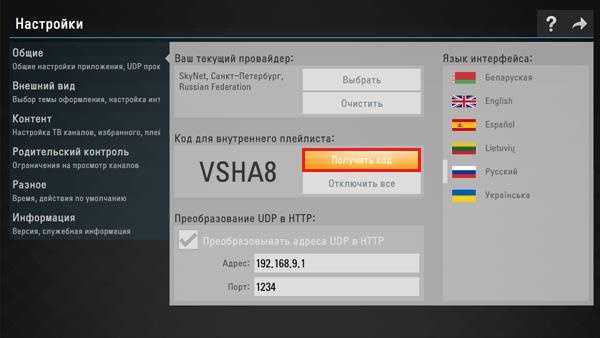
Полученный код нужно ввести на сайте SS-IPTV.com/ru/users/playlist в разделе редактора плейлистов, после чего нажмите на «Добавить устройство».
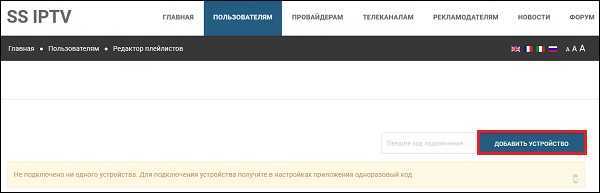
Полученный код введите в соответствующее поле и кликните на «Добавить устройство»
Какие бывают бесплатные каналы?
Все существующие телевизионные каналы можно разделить на несколько видов в зависимости от типа вещания.
- Цифровые. Цифровое телевидение представляет собой систему, которая позволяет передавать аудио- и видеосигнал в “цифре” при помощи радиоволн или по проводным линиям. Главная особенность такого формата вещания через антенну — высокое качество изображения независимо от каких-либо внешних условий.
- Спутниковые. Этот вид вещания также популярен среди многих пользователей. Он отличается хорошим качеством изображения и большим выбором каналов. Принцип работы заключается в том, что с наземного передатчика (антенны-тарелки) передается сигнал на спутник, расположенный на высоте более 35,5 тысяч километров. Там сигнал обрабатывается, усиливается и отправляет обратно.
- IPTV. Данный формат становится популярнее с каждым днем. IPTV представляет собой интернет-протокол телевидения, который использует для трансляции программ. Такой формат предполагает бесплатную возможность просмотра телеканалов и различного контента.
Как настроить IPTV через роутер
Wi-Fi-роутер незаменимое оборудование для пользователей IPTV:
- Это устройство не только обрабатывает сигнал телевещания, а также принимает подключение к интернету, которое часто идёт в комплекте с интерактивным телевидением.
- Роутер даёт возможность подключать плей-листы IPTV одновременно на стационарном компьютере, ноутбуке и телевизоре.
Обычно настройка Wi-Fi-роутера для подключения оборудования к IP-телевидению происходит автоматически. Однако некоторые модели устройств приходится подключать самостоятельно, поэтому стоит рассмотреть настройку наиболее популярных моделей Wi-Fi-роутеров: ASUS, Zyxel, D-Link:
- Несмотря на то, что подключение к IPTV будет заметно отличаться для каждой марки оборудования, в начале каждой настройки имеется общий шаг — вход в меню маршрутизатора.
- Для этого необходимо подключить устройство к любому персональному компьютеру посредством беспроводной связи Wi-Fi или кабеля. Затем следует открыть используемый пользователем браузер. В адресную строку программного обеспечения нужно ввести следующие значения:
- 192.168.1.1;
- 192.168.0.1;
- В открывшемся окне необходимо ввести логин и пароль устройства. Данные для входа одинаковые для всех роутеров. Логином и паролем является слово —admin.
Роутеры ASUS
Чтобы подключить IP-телевидение на роутерах, разработанных компанией ASUS, необходимо подключить функцию «Многоадресной маршрутизации». Сделать это можно в настройках оборудования. Зайти в этот раздел можно стандартным для роутера способом, который описан выше.
Далее необходимо пошагово выполнить следующие действия:
- Открыв основное меню устройства, через браузер персонального компьютера, пользователю необходимо открыть раздел «Дополнительные настройки».
- В данной вкладке следует выбрать пункт «ЛВС».
- В открывшемся окне абонент должен нажать на вкладку «Yes» в строке «Включить многоадресную маршрутизацию?»
- Сохранить изменения.
- Перезагрузить устройство.
После данных действий пользователь может свободно пользоваться интерактивным телевидением.
Zyxel
Подключение IPTV к роутеру Zyxel совершить гораздо труднее, чем к аналогичному устройству марки ASUS. Для того чтобы интернет работал совместно с интерактивным телевидением, пользователям необходимо создать дополнительный интерфейс для получения данных.
Чтобы подключить IP-телевидение в роутере, разработанным компанией Zyxel, следует пошагово выполнить следующую инструкцию:
- Открыть меню настройки устройство для подключения.
- Переходим в раздел «Интернет».
- В открывшемся окне находим вкладку «IPoE».
- Добавляем новый интерфейс VLAN.
- Значение идентификатора виртуальной сети необходимо ввести равный 10.
- Далее необходимо настроить созданный интерфейс.
- Включаем панели WAN к разделам «Использовать разъём» и «Передавать теги VLAN ID».
- Ставим флажок напротив вкладок «Включить» и «Использовать для выхода в Интернет».
- Ставим значение в «Идентификаторе сети (VLAN ID)» равное 10.
- Подобным путём создаём ещё один интерфейс.
- Значение идентификатора в данном случае будет равно 100.
- Настраиваем интерфейс таким же способом, за исключением значения во вкладке «Идентификатор сети (VLAN ID)». Оно будет равно 100.
- Затем необходимо перейти в меню «Домашняя сеть».
- В данной вкладке выбираем пункт «IGMP Proxy».
- Во вкладке «Switch0/VLAN100» необходимо выбрать вкладку «К провайдеру».
- В строчке «Home» оставляем функцию «К домашней сети».
- Не забываем сохранить настройки роутера.
После пошагово соблюдения всех шагов данной инструкции пользователю остаётся перезапустить устройство от компании Zyxel и наслаждаться интерактивным телевидением.
Роутеры D-Link
Оборудования от компании D-Link — наиболее распространённые роутеры, поэтому разработчики постарались как можно сильнее упростить процесс настройки IPTV.
Чтобы подключить интерактивное телевидение с помощью оборудование D-Link, необходимо выполнить следующие действия:
- Первый шаг — перейти в раздел «Подключение мультимедиа-устройств».
- Выбрать раздел LAN, который подключён к роутеру D-Link. Цифру разъёма можно узнать на тыльной части оборудования.
- Переходим во вкладку «WAN».
- Затем следует найти меню «IGMP».
- В данной вкладке переключаем флажок на «WAN».
- Сохраняем изменения.
- Перезапускаем устройство.
После выполнения данных действий пользователей может наслаждаться IP-телевидением в полной мере.
Что нужно для настройки
Если телевизор с технологией SMART TV — не нужно никаких дополнительных устройств. Требуется высокоскоростной интернет и любой доступный IPTV-плеер, который можно скачать как с официального сайта, так и со сторонних ресурсов.
Самые популярные приложения:
- Forkplayer;
- Lazy IPTV;
- SS IPTV;
- Vintera.TV;
- Peers.TV.
Если телевизор без Смарт ТВ, для просмотра вам понадобится IPTV-приставка, плеер устанавливать не нужно.
Чтобы настроить IPTV на компьютере, скачайте любой из специальных плееров:
- Perfect Player;
- IP-TV Player;
- OTT Player.
Приложения находятся в свободном доступе и устанавливаются на любой ПК.
Механизм использования на мобильных устройствах примерно тот же: скачайте любой из специальных плееров, например Vintera.TV или Peers.TV. Программы доступны как в Google Play, так и в App Store.

IPTV приставки
Если в телевизоре отсутствует технология Smart TV, воспользуйтесь IPTV- или STB-приставкой (Smart Top Box). Её задача — декодировать данные, получаемые из интернета и выводить их на экран в видео-формате. Кроме того, приставка обрабатывает и анализирует получаемую информацию, помогая оператору сформировать представление о зрительских предпочтениях.
Устройство можно приобрести самостоятельно, взять в рассрочку или в аренду у IPTV-провайдера с последующим выкупом.
У STB-приставок два варианта подключения к телевизору: через HDMI или S-кабель (“тюльпаны”). В первом случае качество изображения значительно выше, второй подходит даже устаревшим моделям ТВ.
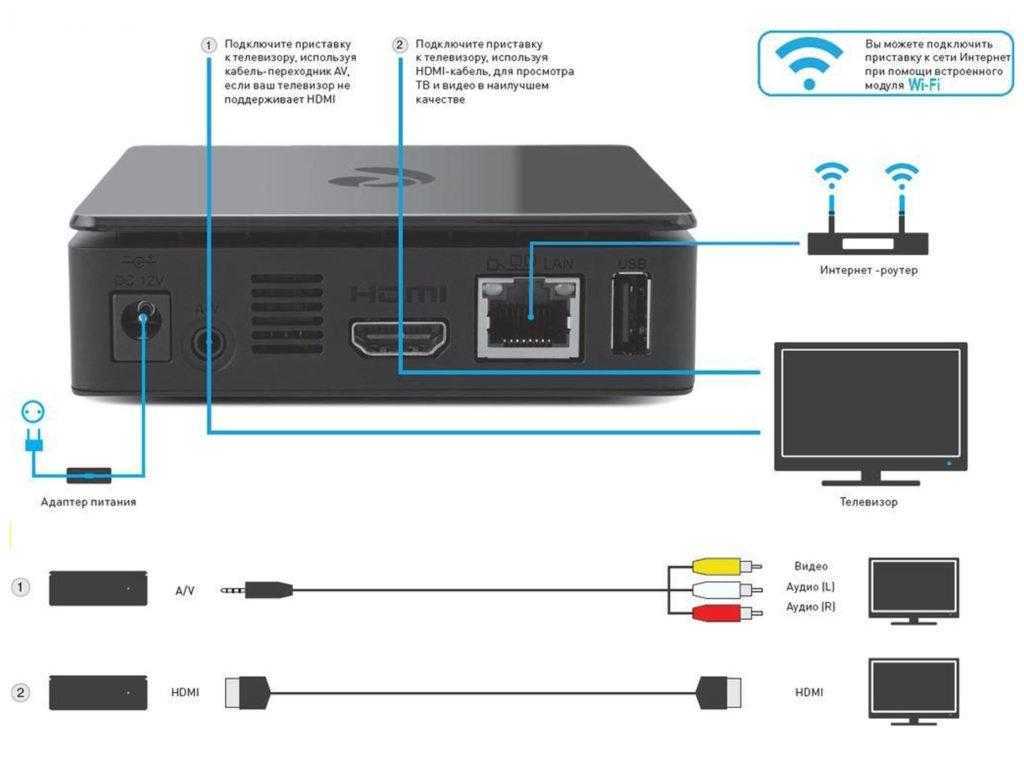
С другой стороны приставка подключается к роутеру или оптическому модему. Во втором случае вы можете настроить IPTV на нескольких устройствах сразу, установив в доме несколько приставок.
Можно воспользоваться разветвителем, подключив несколько телевизоров к одной приставке. В этом случае контент на всех устройствах будет транслироваться синхронно. В комплекте с приставкой обязательно есть пульт ДУ для управления контентом.
Бесплатные каналы для телевизоров Samsung
Бесплатные каналы для моделей Самсунг можно установить через ввод адреса телевизионное меню телевизора. Кроме этого способа доступна также синхронизация через Wi-Fi. Для этого нужно применить компьютер или ноутбук. Адреса для плейлистов можно найти на официальных порталах провайдеров IPTV. При необходимости надо скачать с сайта SS IPTV, применяя соответствующий код, который периодически меняется.
Численность внешних каталогов не имеет ограничения, но внутренний — всего 1. Для загрузки внешних каталогов каналов рекомендуется:
- Открыть подменю «Контент».
- Выбрать пункт «Внешние».
- Кликнуть «Добавить».
- Указать имя созданного каталога и ссылку.
Чтобы добавить внутренний список, необходимо:
- Открыть категорию «Общие» в настройках приложения.
- Нажать на опцию «Получить».
Действителен список будет сутки или пока не создадут другой код. Его нужно скопировать на сайте SS IPTV в разделе для редактирования плейлиста и кликнуть «Добавить».
Надежная домашняя сеть из розетки питания
Если сети ethernet пугают вас своими клубками проводов, а беспроводная сеть WLAN вам кажется слишком чувствительной к помехам, вы можете передавать данные по сети… электрического тока вашей квартиры. Правда, решения этого типа – PowerLine или HomePlug – не так много, и они менее устойчивы к помехам, однако, в случае коротких дистанций это не должно иметь влияния на передачу данных.
Большое преимущество сети PowerLine – простая устновка. Удобный сетевые модули, которые своей формой и размерами очень напоминают зарядное устройство мобильного телефона, необходимо поставить в гнездах питания. После этого модули PowerLine, как правило, готовы к работе.
Один из модемов PowerLine подключается кабелем ethernet к маршрутизатору интернет, а затем помещается в ближайшую розетку. Второй модем подключается аналогично к телевизору и розетке. Этого достаточно, чтобы установить соединение с телевизором через энергосистему дома.
Скорость передачи данных в сетях PowerLine превышает скорость передачи данных в сетях WLAN. При использовании стандарта HomePlug AV можно теоретически получить передачу до 500 Мбит/с. Максимальная производительность при использовании нового стандарта HomePlug AV2 достигает 1 Гбит/с. Однако в обоих случаях реальная скорость передачи данных зависит от качества и свойства проводов систем.
Хотя сети PowerLine воспринимаются как безопаснее беспроводных WLAN, но они не достигают такого уровня безопасности, как кабельные сети Ethernet. По заверениям производителей поток данных обрывается на счетчике расхода энергии.
Несмотря на это, рекомендуется защитить вашу сеть PowerLine, установив пароль. Особенно оправданным оказывается это в многоквартирных домах. Если ток распространяется правильно в пределах дома, соседу не удастся захватить ваши данные, потому что счетчик электроэнергии помещен в конце бытовой электрической цепи, представляет собой непреодолимый барьер для потока передаваемой информации. Тем не менее, средний пользователь не может самостоятельно проверить распределения электроэнергии в своем доме.
Модемы Home Plug справляются с несколькими фазами – при условии, что все три фазы ведутся параллельно всем объектам. В старых зданий это не так очевидно. Так что, если контрольные светодиоды, сигнализирующие о готовности сети ethernet не загораются, это не должно означать отказа модемов PowerLine.
В сложившейся ситуации решением проблемы может оказаться межфазовый соединитель, который продается в магазинах электротоваров. Помните, однако, что устройство этого типа должно быть обязательно установлено квалифицированным слесарем.
Что такое плей-листы IPTV
Стандартное аналоговое телевидение поставляет своим пользователям непрерывный телевизионный сигнал. Данный тип передачи информации схож с радиовещанием. Однако IP-телевидение предоставляет своим абонент совершенно другой формат телевещания.
Компании, которые предоставляют услуги IPTV, предоставляют своим клиентам особые плей-листы. Это особым образом закодированные данные, которые поступают в приложение обработки или мультимедийный проигрыватель, и предоставляют абоненту доступ к необходимым ему телеканалам.
Обычно, плей-лист предоставляется пользователю провайдером. Однако IPTV даёт возможность самостоятельно подключаться к уже созданным плей-листам и даже создавать собственный. Чаще всего данные пути можно найти в интернете в абсолютно свободном доступе. Что демонстрирует ещё один глобальный плюс интерактивного телевидения — полное отсутствие ежемесячной абонентской платы и платежа за дополнительные пакеты телевизионных каналов.
Обеспечение просмотра
Для начала проанализируем возможности IPTV – вещания. Для этого представим преимущества в виде списка:
- Владельцу не требуется приобретать ТВ-тюнер.
- Не нужно тратить семейные деньги на покупку спутниковой тарелки и платить абонентскую плату за использование каналов.
- В данной технологии предусмотрена возможность остановки трансляции на выбранный отрезок времени.
- Комплекс дополнительных функций при трансляциях IPTV-каналов наверняка порадует телезрителя.
Для обеспечения полноценного просмотра IPTV-каналов, пользователь должен иметь доступ в интернет (желательно с высокой скоростью) телевизор или компьютер и оплаченную услугу от провайдера.
Чем обеспечивается получение необходимого сигнала на свое принимающее устройство?
- Владелец телевизора может использовать специальную приставку, подключенную к телевизору.
- В роли приставки может быть использован проигрыватель или плеер с определенными наборами функций, позволяющими транслировать IPTV-каналы.
- С помощью беспроводного соединения удастся подсоединить инновационное вещание.
- Для каждой модели телевизора существует программное приложение, обеспечивающее качественный показ интерактивных каналов.
- Трансляция производится с помощью интернет – браузера.
Популярными способами подключения считаются два метода:
- Первый. Владелец телевизора покупает приставку у своего провайдера. В принципе, ее можно купить и самостоятельно.
- Второй. Путем установки популярного приложения IPTV Player на свой Смарт ТВ.
Каждый из предложенных вариантов характеризуется набором достоинств и недостатков.
Что нужно, чтобы включить телевидение онлайн
Несмотря на то, что многие пользуются мобильными устройствами и планшетами, обойтись без телевидения практически невозможно. Настройка телевизора может несколько отличаться друг от друга в зависимости от модели. Современные ТВ обладают большим функционалом. Главный источник информации предлагает не только просмотр эфирных телеканалов, но и множество других интересных функций.
Современные модели могут выступать в качестве медиаплеера, благодаря наличию USB разъема, куда устанавливается флешка, например, с фильмом. Одним из самых интересных дополнений любого современного ТВ может стать получения доступа к сети. Чтобы узнать, как настроить тв каналы на Смарт ТВ через интернет, для начала нужно выбрать язык. Иногда требуется указание часового пояса. Это необходимо делать для того, чтобы телевизор автоматически настраивал время.
Обратите внимание! Для Wi-Fi нужно установить роутер, подключенный к входному кабелю интернета от провайдера при скорости не менее 2 Мбит/сек. Но это минимальный показатель, лучше 10-20 Мбит/сек. Таким образом можно просматривать видео 4К
Следующий шаг — это подключение телевизора к сети Интернет. Специалисты рекомендуют подключать сразу. Так как если пользователь решит пропустить этот шаг, то все равно к нему необходимо будет возвращаться в дальнейшем через меню настроек. Подключение можно выбрать проводное или беспроводное. При подключении ТВ через сеть вай-фай придется нажать на опцию «беспроводное подключение». Для проведения этой операции нужно найти свою сеть и подключиться к ней, указав пароль.
Выполнив легкую процедуру, надо перейти к поиску каналов. С этой целью необходимо выбрать режим поиска, например, «Эфирное телевидение», «Кабельное» или «Спутник». При выборе необходимого режима нужно запустить режим автоматической настройки доступных телеканалов. Этот процесс может занять от 10 до 20 минут. Когда сканирование завершится до 100% можно спокойно перейти к просмотру телепередач.
Важно! Новые модели предлагают пользователям функцию родительского контроля на некоторые каналы
Почему выгодно подключать Internet + TV
Основная выгода данного предложения заключается в том, что комплексные услуги обходятся абонентам гораздо дешевле, чем подключение интернета и телевидения по отдельности. Пользователи получают возможность прилично экономить денежные средства. При этом в квартире, доме или на даче можно будет пользоваться высокоскоростным интернетом, а также смотреть телевизор в HD качестве. Многие российские провайдеры часто проводят выгодные акции, предлагают абонентам бесплатное подключение. Можно бесплатно взять в аренду маршрутизатор и приставку, например, у Билайн. Это даст возможность всегда быть онлайн в сети и управлять просмотром эфира на телевизоре. Масса полезных опций позволит контролировать, какие каналы и передачи смотрят дети. Можно при необходимости сохранять эфир в HD-формате. Все, что для этого потребуется – выбрать провайдера и определиться с тарифом. Интернет плюс ТВ пользуется спросом среди россиян, поскольку позволяет экономить средства и наслаждаться сразу двумя услугами.
Подключение устройства к Сети
Для просмотра фильмов из интернета первым делом нужно подключить телевизор к Сети, выполнив первоначальную настройку Smart TV. Сделать это можно двумя способами: через проводной LAN-порт и посредством протоколов вай-фай.
Для активации Smart-функционала необходимо нажать на дистанционном пульте соответствующую кнопку. На телевизорах LG, Samsung, Philips и прочих известных производителей она так и обозначается – Smart TV. Если ранее устройство не было подключено к Сети, то должно появится окно с настройками, где нужно выбрать тип подключения – LAN или Wi-Fi. Если связь осуществляется через вай-фай, то может понадобится пароль.
Тарифы на интернет + телевидение от МТС
Среди актуальных тарифных планов, предполагающих использование домашнего интернета и телевидения от МТС, стоит выделить:
- Лидер по скорости. Приличные показатели скорости домашнего интернета 500 Мбит/сек. 87 различных каналов IP-телевидения. Аренда приставки в данном случае платная. Абонентская плата за устройство составляет 99 рублей в месяц. А вай-фай маршрутизатор предоставляется в пользование бесплатно. Стоимость тарифа составляет пятьсот рублей ежемесячно.
- 200 Мбит/с + Цифровое телевидение. составляет 200 Мбит/сек. В пакете 138 телеканалов IP-телевидения. В абонентскую плату уже включена аренда специальных устройств. Ежемесячная плата составляет 649 рублей.
- 300 Мбит/с + Цифровое телевидение. Также предоставляется 138 телеканалов. Но аренда приставки в месяц составляет 99 рублей. Вай-фай роутер предоставляется бесплатно. Абонентская плата 749 рублей в месяц.
- 500 Мбит/с + Цифровое телевидение. Скорость домашнего интернета 500 Мбит/сек. Пакет ТВ включает 138 каналов. Стоимость аренды устройств включена в абонплату. Роутер бесплатно. Ежемесячная стоимость за пользование услугой 949 рублей.
В качестве альтернативного варианта подключению телевидения можно назвать интернет-каналы. Но не всегда интернет-канал настолько хорош, как полноценное домашнее телевидение.
Что нужно для просмотра IPTV
Оборудование, которые будет необходимо пользователю для просмотра IPTV будет отличаться от выбранного способа подключения. Вариантов возможной установки IP-телевидения несколько, поэтому следует разделить их по нескольким критериям:
- тип подключения — беспроводное или с помощью ethernet-кабеля;
- оборудование приёма сигнала — роутер или ТВ-приставка;
- устройство воспроизведения телевизионного вещания — стационарный компьютер или телевизор.
В зависимости от выбранного пользователем типа подключения, устройства для приёма сигнала и воспроизведения телевещания будет меняться необходимое для корректной работы IPTV оборудование.
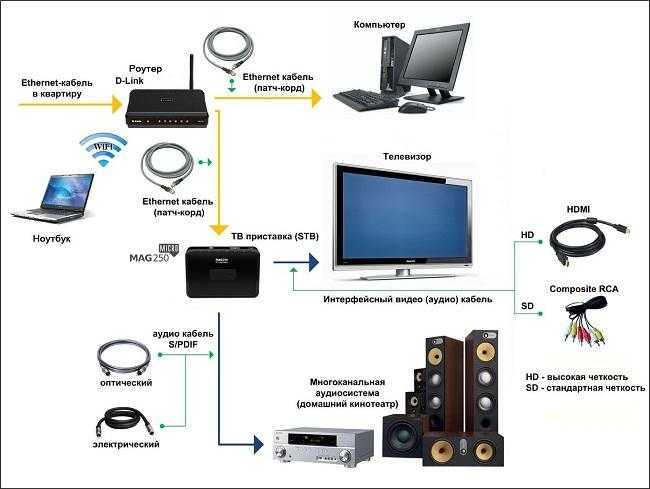
Несмотря на эти нюансы для каждого подключения IP-телевидения абоненту понадобится ethernet-кабель. Предоставляется пользователю данный провод провайдером при подключении. Через этот кабель и будет происходить передача сигнала телевизионного вещания.
Далее ethernet провод можно подключить к двум типам оборудования для приёма данных: Wi-Fi-роутеру или ТВ-приставке. Подключение происходит по одному и тому же принципу — кабель необходимо вставить в специальный разъём, который обычно находится на тыльной части устройства.
В зависимости от выбранного оборудования приёма сигнала, будет различаться дальнейший путь провода ethernet.
Путь кабеля может вовсе не продолжаться, если пользователь решил использовать беспроводное соединение и смотреть телевидение с помощью ноутбука. Или продолжиться из роутера в персональный компьютер абонента при помощи ethernet провода, если на ПК клиента отсутствует возможность беспроводного соединения.
Абонент способен самостоятельно соединить персональный компьютер с телевизором посредством HDMI-кабеля. Однако в данном случае на ТВ будет транслироваться видео с ПК, поэтому управлять вещанием становиться крайне неудобно.
Для подключения непосредственно к телевизору рекомендуется использовать особые ТВ-приставки. Они обрабатывают получаемый сигнал и переводят его на необходимое пользователю устройство.
Как видно из вышесказанного, существует множество вариантов подключения IPTV, которые требуют разнообразного оборудования. Поэтому для начала рекомендует определиться с конкретным способом, а затем уже подбирать под него конкретные устройства для просмотра IP-телевидения.
Что нужно, чтобы включить телевидение онлайн
Несмотря на то, что многие пользуются мобильными устройствами и планшетами, обойтись без телевидения практически невозможно. Настройка телевизора может несколько отличаться друг от друга в зависимости от модели. Современные ТВ обладают большим функционалом. Главный источник информации предлагает не только просмотр эфирных телеканалов, но и множество других интересных функций.
Приставки для телевизоров с Wifi для просмотра онлайн ТВ и выхода в интернета

Современные модели могут выступать в качестве медиаплеера, благодаря наличию USB разъема, куда устанавливается флешка, например, с фильмом. Одним из самых интересных дополнений любого современного ТВ может стать получения доступа к сети. Чтобы узнать, как настроить тв каналы на Смарт ТВ через интернет, для начала нужно выбрать язык. Иногда требуется указание часового пояса. Это необходимо делать для того, чтобы телевизор автоматически настраивал время.
Обратите внимание! Для Wi-Fi нужно установить роутер, подключенный к входному кабелю интернета от провайдера при скорости не менее 2 Мбит/сек. Но это минимальный показатель, лучше 10-20 Мбит/сек
Таким образом можно просматривать видео 4К.
Следующий шаг — это подключение телевизора к сети Интернет. Специалисты рекомендуют подключать сразу. Так как если пользователь решит пропустить этот шаг, то все равно к нему необходимо будет возвращаться в дальнейшем через меню настроек. Подключение можно выбрать проводное или беспроводное. При подключении ТВ через сеть вай-фай придется нажать на опцию «беспроводное подключение». Для проведения этой операции нужно найти свою сеть и подключиться к ней, указав пароль.
Выполнив легкую процедуру, надо перейти к поиску каналов. С этой целью необходимо выбрать режим поиска, например, «Эфирное телевидение», «Кабельное» или «Спутник». При выборе необходимого режима нужно запустить режим автоматической настройки доступных телеканалов. Этот процесс может занять от 10 до 20 минут. Когда сканирование завершится до 100% можно спокойно перейти к просмотру телепередач.
Важно! Новые модели предлагают пользователям функцию родительского контроля на некоторые каналы






![Как смотреть tv каналы через интернет на телевизоре – инструкция [2020]](http://robotrackkursk.ru/wp-content/uploads/7/1/1/7112da17043d9c07b33c287b41a85722.png)